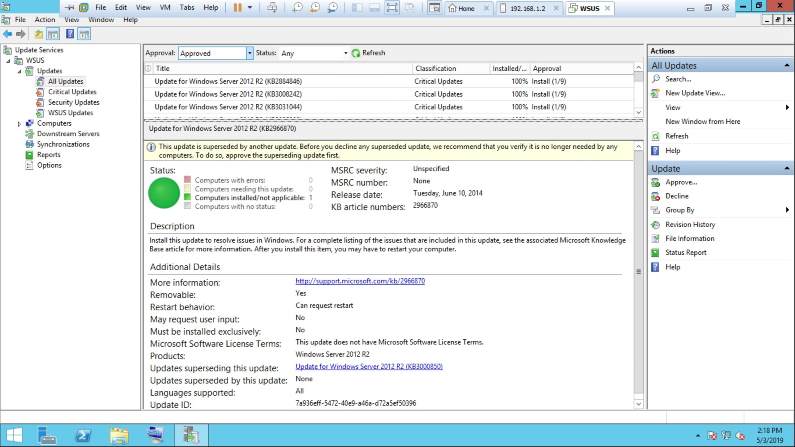
در ادامه آموزش های ویندوز سرور آپدیت سرویس WSUS در ویندوز سرور 2012 نسخه R2 به بررسی گزارش ها می پردازیم. در اولین مقاله از این مجموعه به مفاهیم اصلی در پیاده سازی WSUS پرداختیم، به این صورت که این مفاهیم برای طراحی اولیه پیش از راه اندازی بسیار مناسب می باشد. در مقاله دوم به نصب WSUS و پیکربندی اولیه آن با استفاده از Configuration Wizard پرداختیم. در مقاله سوم به پیکربندی های ثانویه به منظور آماده سازی WSUS برای یک محیط کاملاً واقعی چون تنظیمات پالیسی ها، تنظیمات انتشار خودکار آپدیت ها پرداختیم. در نهایت در مقاله چهارم به بررسی کامل بخش Option در کنسول مدیریت WSUS پرداختیم و تمامی قسمت های آن را به تفکیک توضیح دادیم. در این بخش به گزارش گیری از زیرساخت WSUS و دیگر قسمت ها خواهیم پرداخت.
بررسی بخش Report در ویندوز سرور آپدیت سرویس WSUS
در WSUS برای به دست آوردن گزارش ها باید به بخش Report در کنسول WSUS مراجعه کنید. انواع مختلف گزارش ها را از این قسمت می توانید به دست تهیه کنید. که در ادامه به بررسی هر قسمت خواهیم پرداخت.
از جمله پیش نیاز های پیاده سازی ویندوز سرور آپدیت سرویس WSUS نصب Microsoft Report Viewer بوده است. اما بدون آن نیز ما به نصب و پیکربندی WSUS پرداختیم. آنجایی شما نیاز به Microsoft Report Viewer پیدا خواهید کرد که قصد گزارش گیری داشته باشید. با توجه به همین موضوع می توانید Microsoft Report Viewer 2008 را نصب کنید و یا به قسمت Reports در کنسول WSUS بروید و یکی از گزینه ها را انتخاب کنید. بلافاصله پیغام زیر نمایش داده می شود که شما باید Microsoft Report Viewer را نصب کنید. که البته لینک آن را نیز در همان ارور قرار داده است.
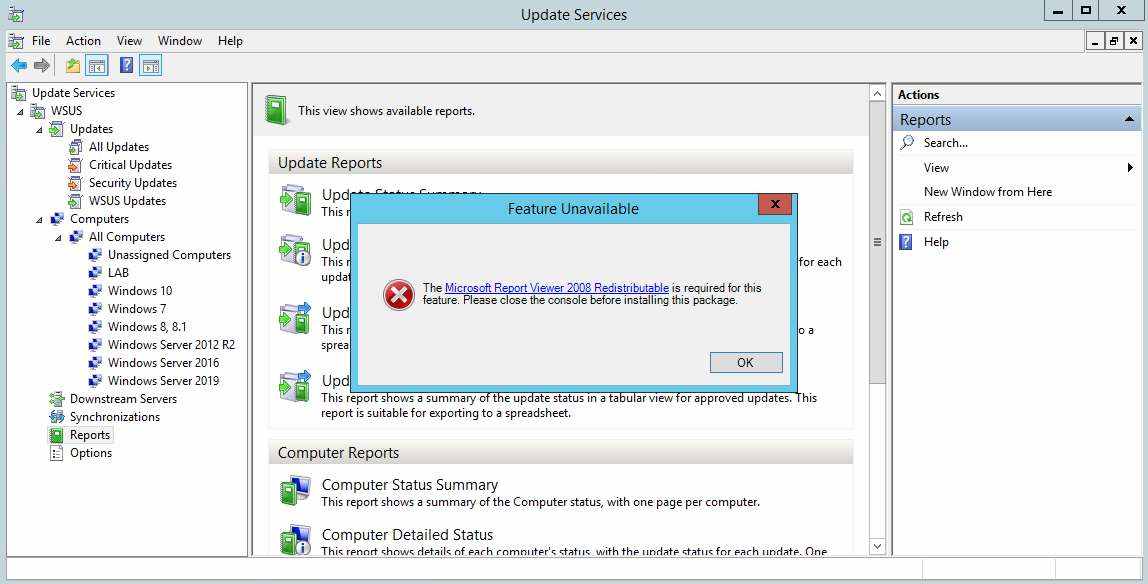
وارد لینک مورد نظر شده نرم افزار را دانلود و نصب نمایید.
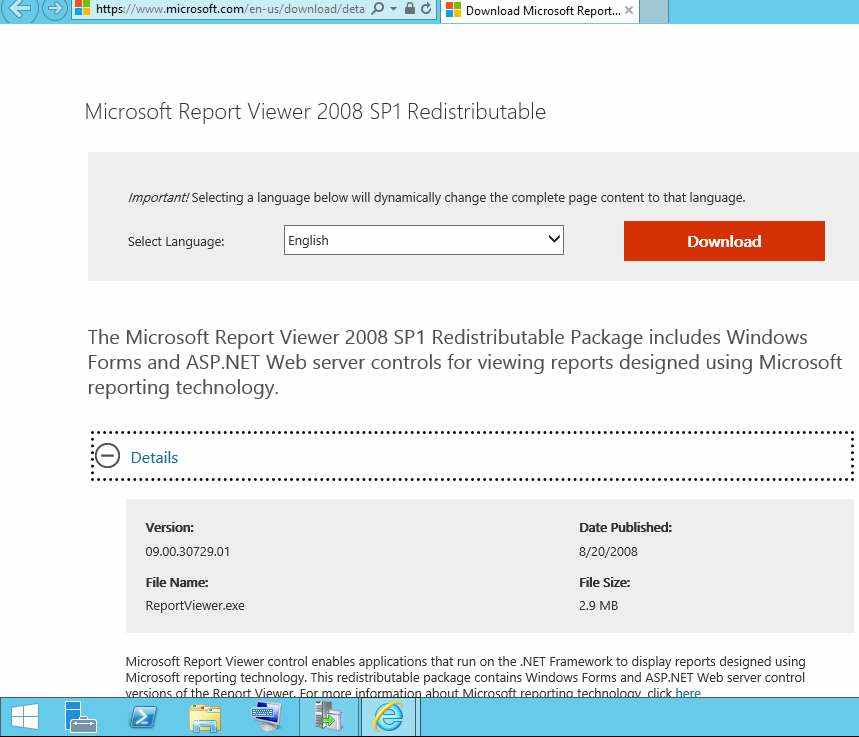
پس از نصب می توانید اقدام به مشاهده گزارش ها کنید.
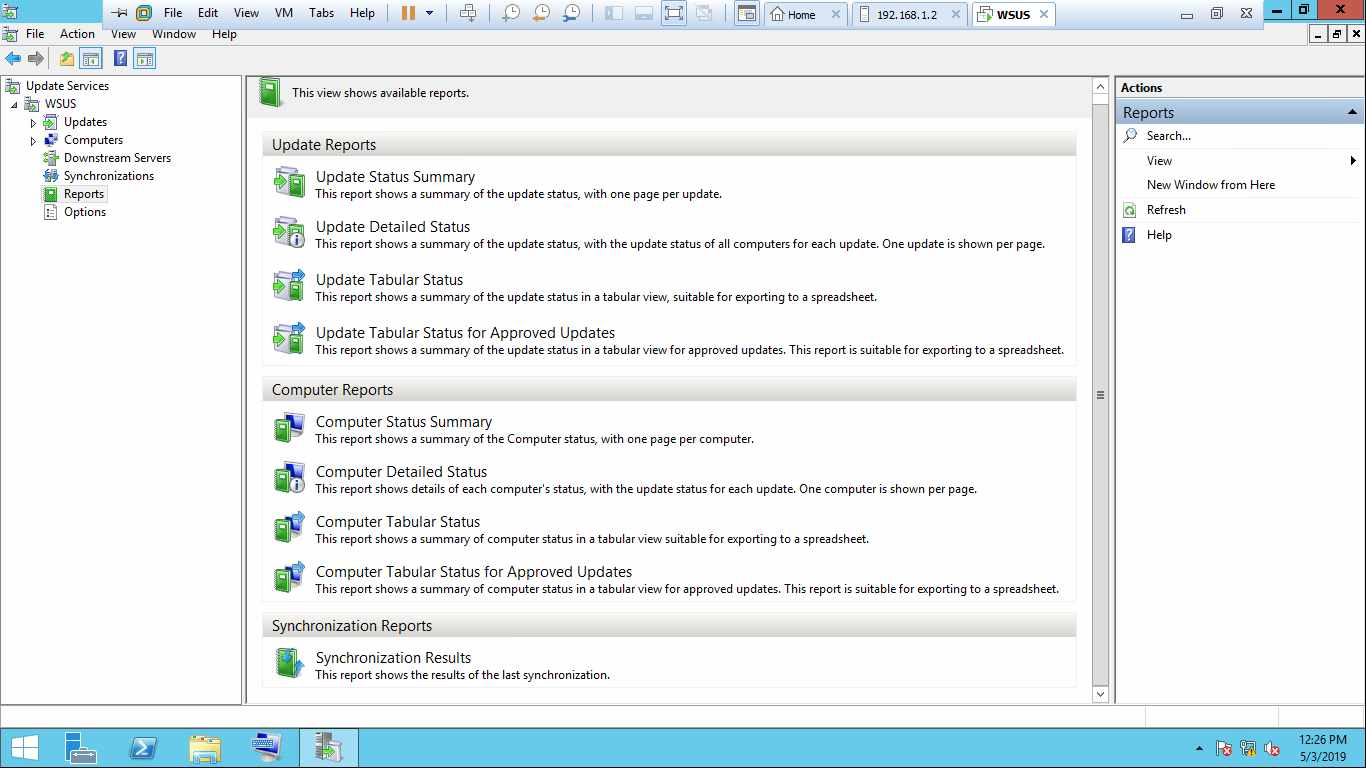
بخش Update Report در کنسول ویندوز سرور آپدیت سرویس WSUS
در این بخش می توانید گزارش های مربوط به خلاصه وضعیت آپدیت ها را مشاهده کنید. نحوه گزارش گیری در این بخش به گونه ای است که برای هر به روز رسانی یک صفحه جدا تعبیه شده است. علاوه بر این شما می توانید بر اساس شرایط مورد نیاز خود اقدام به فیلتر کردن گزارش کنید. هر گزارش را می توانید از شش جهت فیلتر کنید.

Report Type: نوع گزارش که می تواند خلاصه، با جزئیات و یا به صورت جدول باشد.
Classification: گزارش گیری بر اساس طبقه بندی آپدیت چون Critical و Security و از این دست طبقه بندی ها.
Product: شما می توانید بر اساس محصول مورد نظر فیلتر کرده و گزارش گیری انجام دهید. به عنوان مثال تنها آپدیت های مربوط به اکسچنج سرور در گزارش نمایش داده شوند یا آپدیت های مربوط به ویندوز سرور.
Group: شما می توانید گزارش را بر اساس گروه مشخصی از کامپیوتر ها که پیش از این ساخته اید فیلتر کنید.
Status: فیلتر بر اساس وضعیت به روز رسانی ها، installed، needed، Failed، no status انجام می شود.
Downstream Server: آیا در گزارش، وضعیت آپدیت های مربوط به سرور های موجود در ساختار سلسله مراتبی WSUS نیز نمایش داده شود یا خیر.
پس از انتخاب نوع فیلتر گزاری گزارش ها Run Report را بزنید.
همانطور که در تصویر زیر مشاهده می کنید. آپدیت KB2883200 بر روی کامپیوتر های گروه ویندوز سرور 2012 نصب شده است.
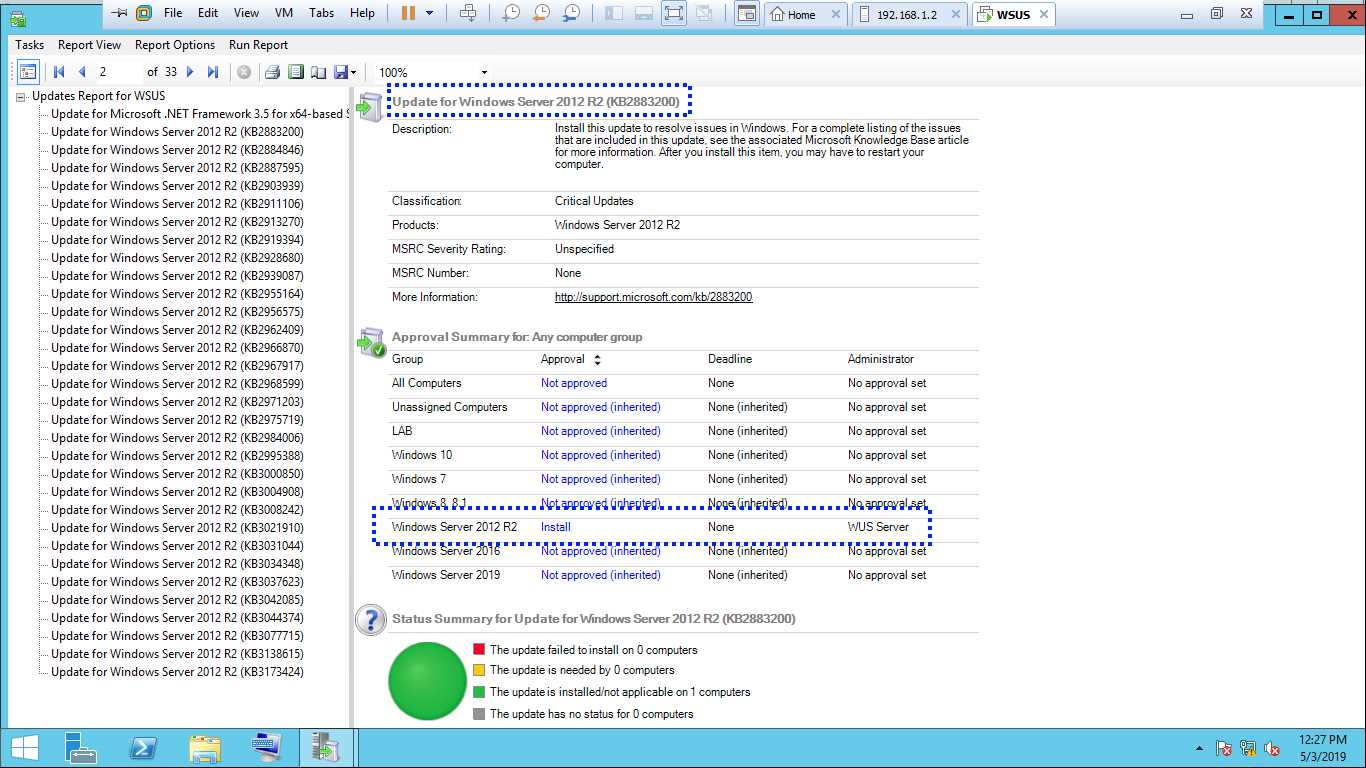
Update Report Template
با توضیحات بالا بخش Update report کاملاً پوشش داده شد. البته برای راحتی کار چهار Template آماده در این بخش وجود دارد که در صورتی که نخواهید از فیلتر گزاری ها استفاده کنید می توانید از یکی از چهار Template استفاده کنید. هر کدام یک نوع نمایش گزارش را آماده کرده اند.
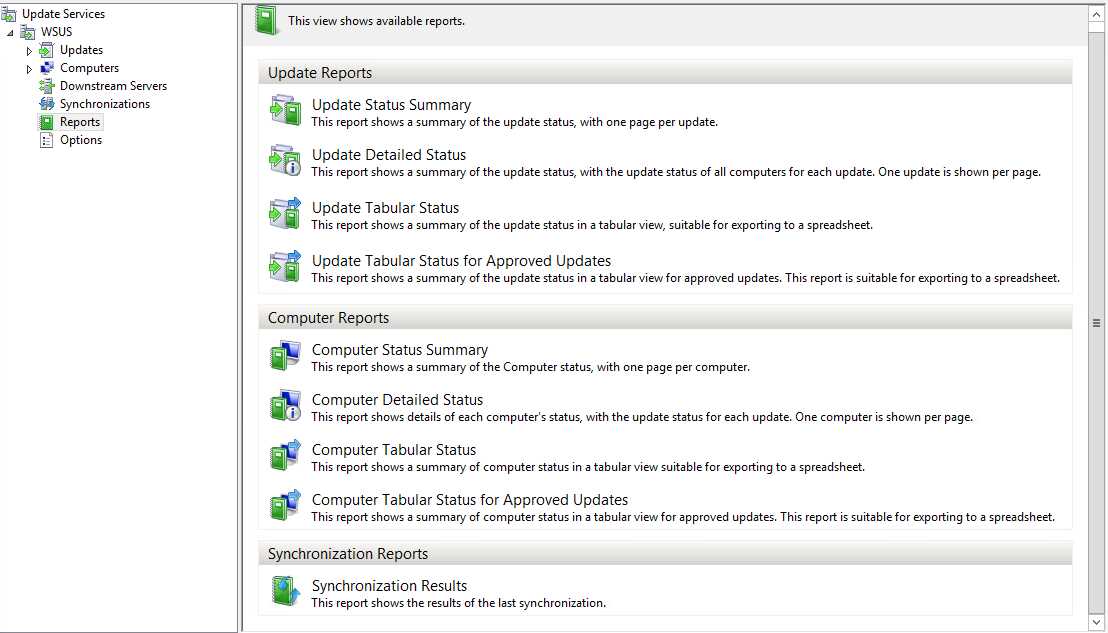
Update Status Summery: وضعیت آپدیت ها به صورت خلاصه شده
Update Detailed Status: وضعیت آپدیت ها با جزئیات بیشتر
Update Tabular Status: وضعیت آپدیت ها به صورت جدول
Update Tabular Status for Approved Updates: وضعیت آپدیت های Approve شده به صورت جدولی
بخش Computer Report در کنسول ویندوز سرور آپدیت سرویس WSUS
در این بخش وضعیت آپدیت های کامپیوتر ها بررسی خواهد شد. به عبارت دیگر در بخش Update Report محوریت آپدیت ها بودند، اما در این بخش محوریت Computer ها می باشند. در این بخش هم Template هایی وجود دارند که در زیر به آن ها خواهیم پرداخت.
Computer Status Summery: وضعیت کامپیوتر ها به صورت خلاصه شده
Computer Detailed Status: وضعیت کامپیوتر ها با جزئیات بیشتر
Computer Tabular Status: وضعیت کامپیوتر ها به صورت جدول
Computer Tabular Status for Approved Updates: وضعیت کامپیوتر هایی که آپدیت هایApprove شده دارند، به صورت جدولی
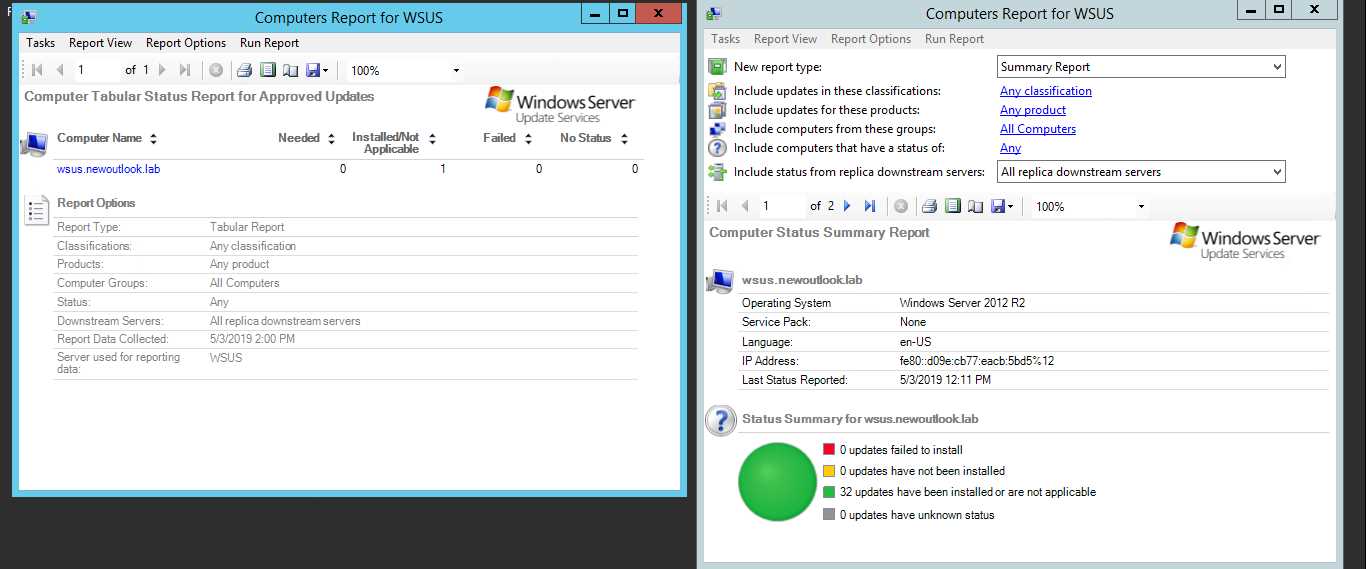
بخش synchronization Results در کنسول WSUS
در این بخش نیز کافی است با وارد کردن یک تاریخ مشخص و یا یک بازه زمانی مشخص اقدام به بررسی هماهنگ سازی با مایکروسافت بپردازید. تصویر زیر نشان می دهد که در یک بازه زمانی مشخص چه آپدیت هایی هماهنگ سازی شده اند و این که چند مرتبه عمل synchronization صورت گرفته است.
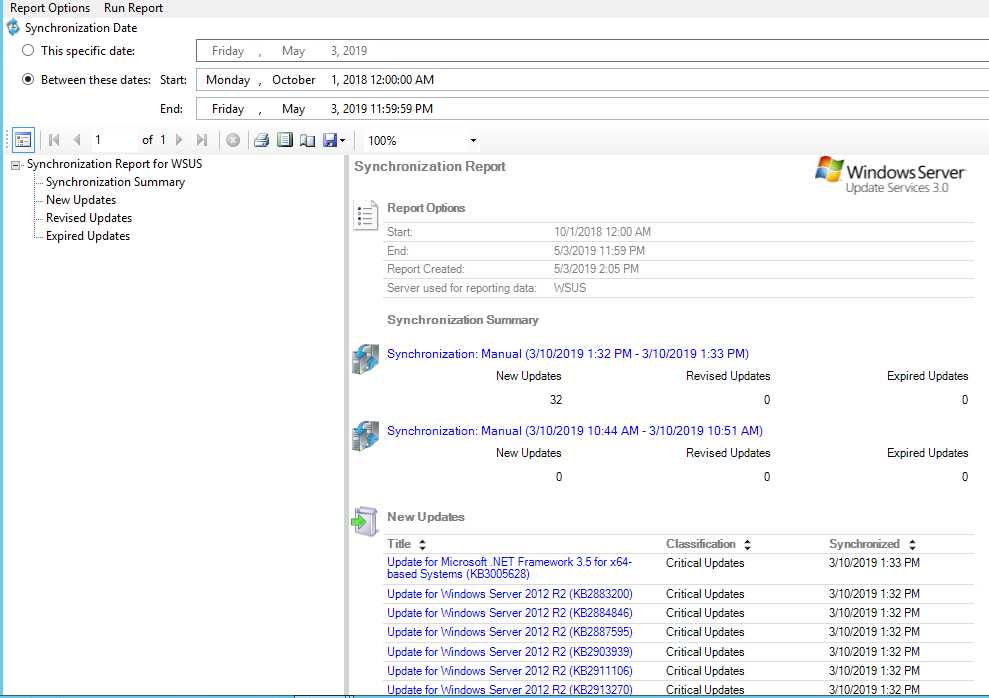
در این جا بررسی نحوه گزارش گیری در WSUS تمام می شود. در ادامه بررسی بخش هایی که در مقالات قبلی به آن پرداخته نشده خواهیم پرداخت.
بررسی بخش synchronization در کنسول ویندوز سرور آپدیت سرویس WSUS
در این جا به بررسی بخش synchronization در کنسول WSUS خواهیم پرداخت. برای آن که WSUS از آپدیت های جدید با خبر شود باید با مایکروسافت در ارتباط باشد. گزینه های این هماهنگ سازی در بخش Options بررسی شد. اما در این بخش شما می توانید وضعیتی از این هماهنگ سازی را مشاهده کنید. در صورتی که برای هماهنگ سازی خودکار اقدام به انجام تنظیمات خاصی نکردید در این قسمت می توانید به صورت خودکار با انتخاب Synchronize now این کار را انجام دهید.
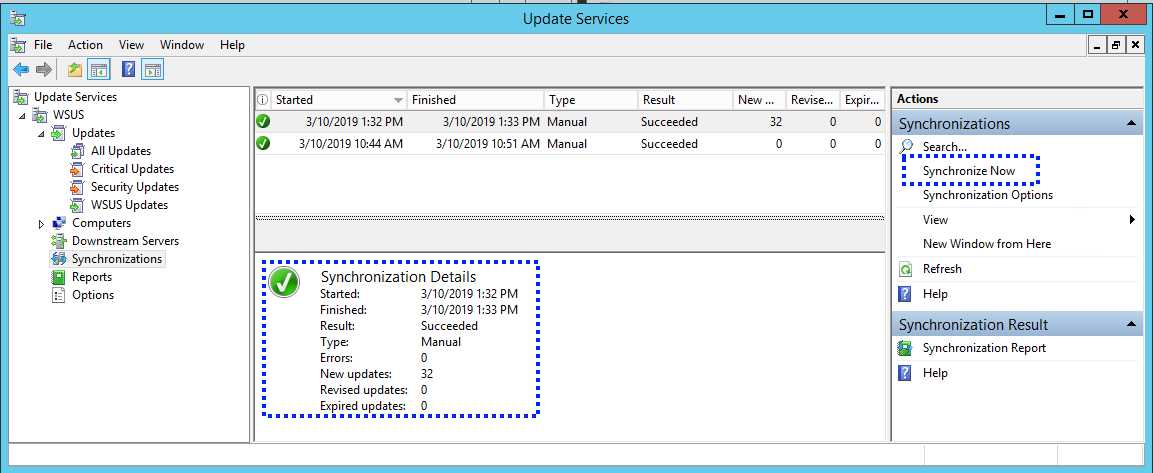
بررسی بخش Downstream Server
در صورتی که یک زیرساخت WSUS به صورت سلسله مراتبی را پیاده سازی کرده باشید. می توانید دیگر سرور های WSUS موجود در زیرساخت را در این قسمت مشاهده نمایید.
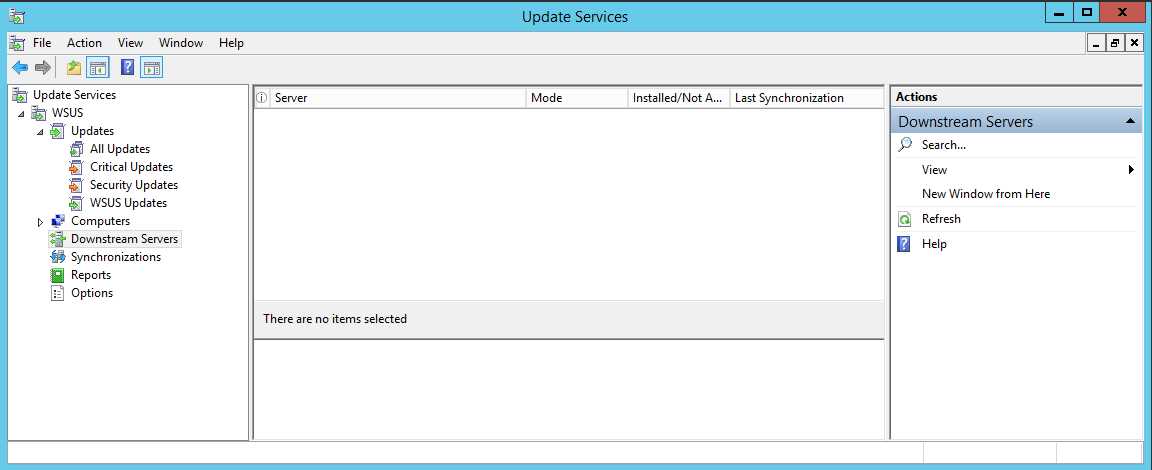
بررسی بخش Update در کنسول WSUS
در این بخش می توانید دید کلی بر روی آپدیت های گرفته شده از سوی مایکروسافت باشید. در ادامه به بررسی زیرشاخه های این بخش خواهیم پرداخت.
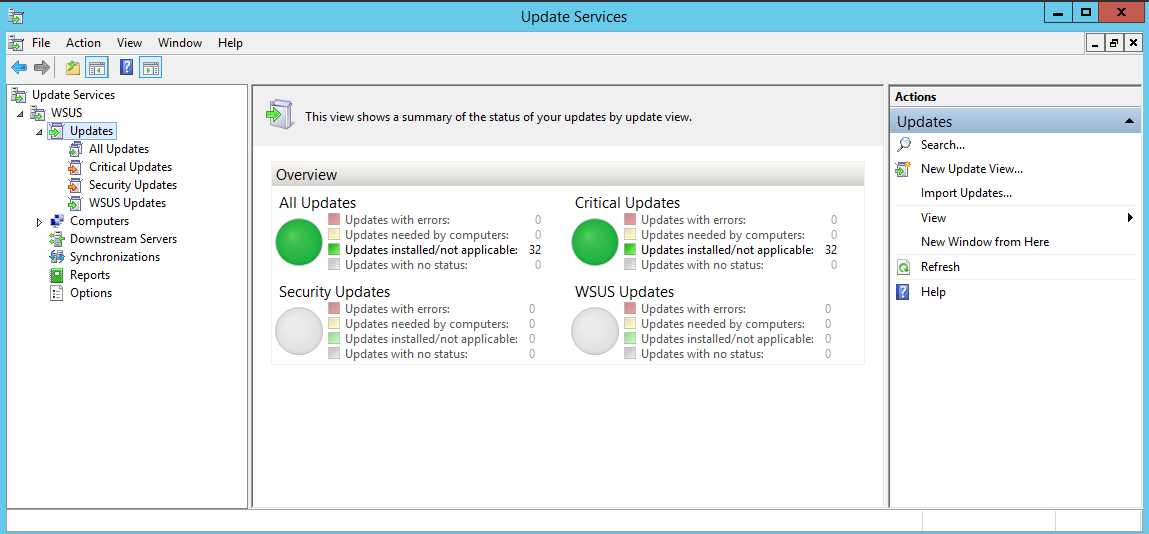
All Updates: در این بخش تمامی آپدیت ها را می توانید مشاهده نمایید. علاوه بر این می توانید با انتخاب یک آپدیت به خصوص جزئیات بیشتری در رابطه با آن اپدیت به دست آورید.
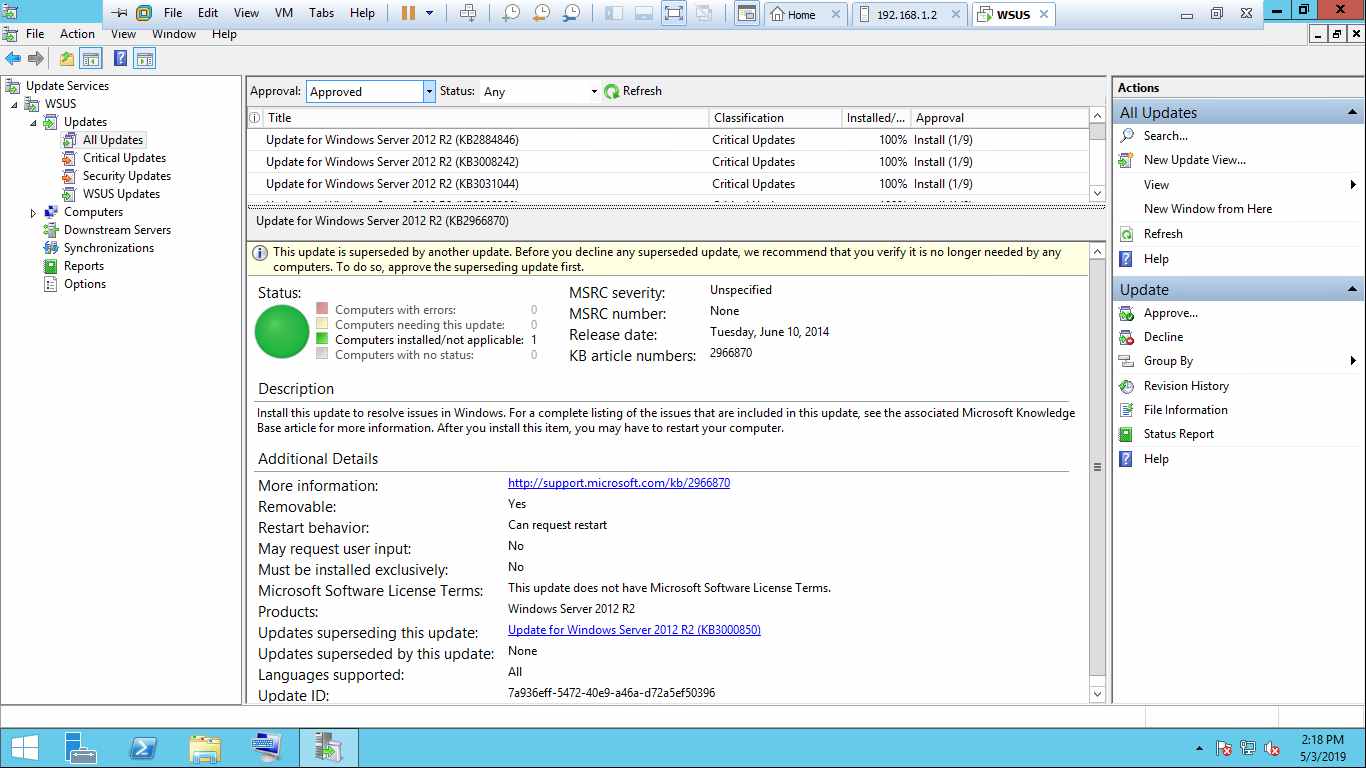
Critical Updates: در این بخش تنها آپدیت های Critical مشاهده می شوند.
Security Updates: در این بخش تنها Security Update ها نمایش داده می شوند.
WSUS Updates: در این بخش نیز تنها آپدیت های سرور WSUS نمایش داده می شوند.
به صورت پیش فرض علاوه بر تمامی آپدیت ها سه دسته ای که در بالا توضیح دادیم نمایش داده می شوند. فرض کنید شما برای دسترسی سریع قصد دارید تا به روز رسانی های مربوط به درایور ها را نیز مشاهده نمایید.
برای این منظور ابتدا New Update View را انتخاب کنید. سپس در پنجره باز شده در مرحله اول نوع تنظیمات را انتخاب کنید.
به عنوان مثال در اینجا ما طبقه بندی درایور را می خواهیم پس ابتدا تیک مربوط به Classification را میزنیم و در مرحله دوم Drivers را انتخاب می کنیم. در مرحله سوم نیز برای آن یک نام انتخاب می کنیم. و در نهایت OK را می زنیم.
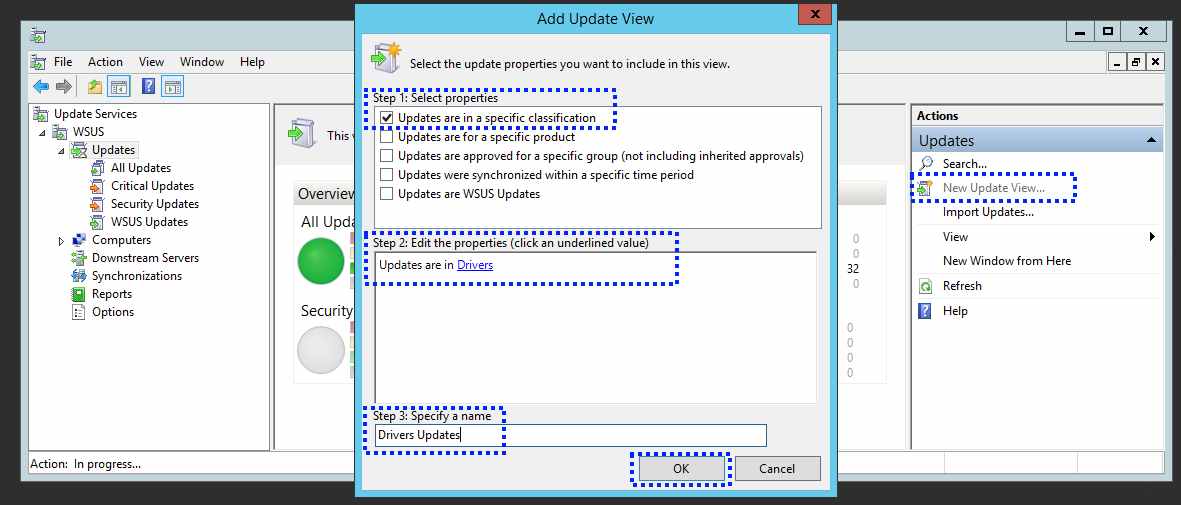
نتیجه نهایی
در نهایت در زیر عنوان Updates یک شاخه با نام Driver Updates ایجاد شد. البته در زیرساخت ما چون در مرحله هماهنگ سازی درایور را انتخاب نکردیم در این قسمت چیزی نمایش داده نمی شود. شما می توانید به راحتی بر اساس نیاز های خود و انعطاف پذیری مرحله دوم که انتخاب Properties است اقدام به شخصی سازی قسمت Update کنید.
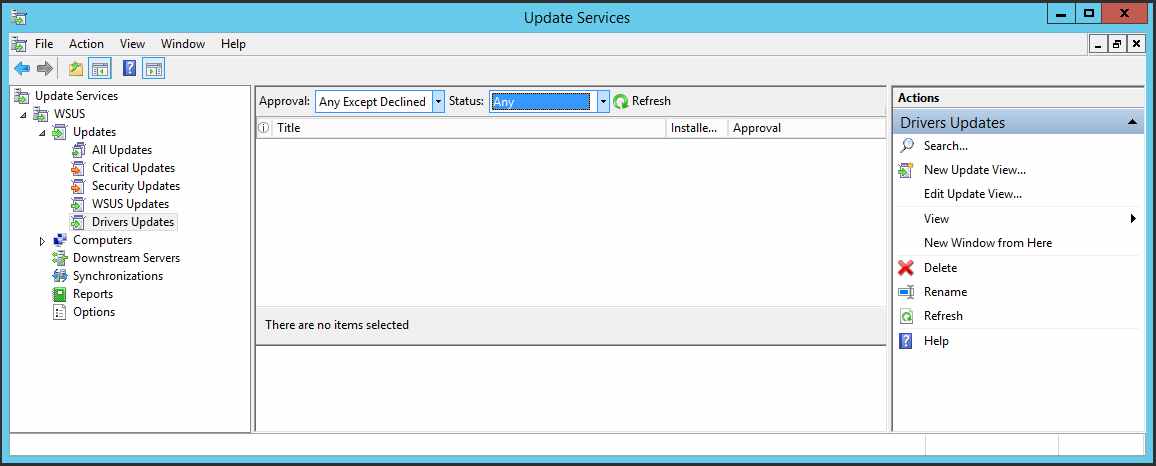
در این پنج مقاله پیکربندی ویندوز سرور آپدیت سرویس در ویندوز سرور 2012 را بررسی کردیم. به امید خدا در مقالات آینده به بررسی دیگر گزینه های پیکربندی در ویندوز سرور 2016 و نحوه پیکربندی WSUS در ویندوز سرور 2019 نسخه Core بررسی خواهد شد. به امید خدا سعی خواهیم کرد در دو مقاله آینده موضوع WSUS را در مایکروسافت ویندوز سرور جمع بندی کنیم.
مقالات ویندوز سرور آپدیت سرویس WSUS
این داستان ادامه دارد…..
گروه چشم انداز نو خدمات زیر را در حوزه خدمات مایکروسافت ارائه می دهد:
پیاده سازی مایکروسافت ویندوز سرور
پیاده سازی مایکروسافت اکتیو دایرکتوری
پیاده سازی سرویس WSUS برای مدیریت متمرکز آپدیت ها
برای کسب اطلاعات بیشتر می توانید با شماره 28423389 تماس حاصل نمایید.

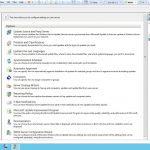
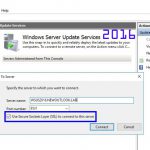
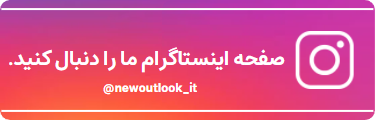
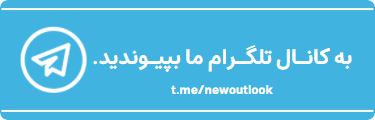
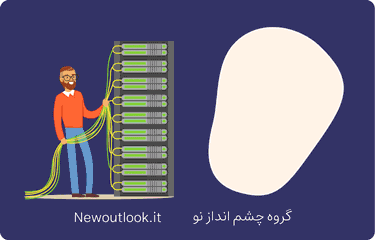
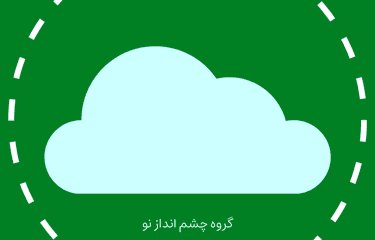
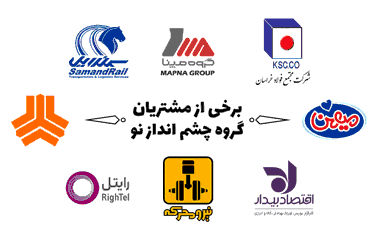
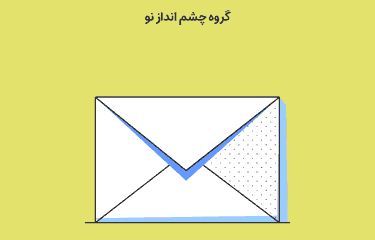
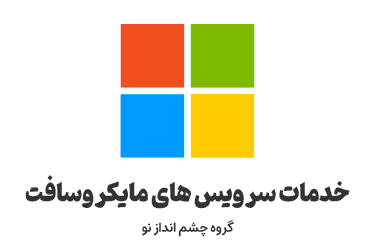
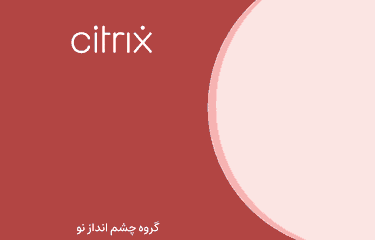

0 پاسخ به "ویندوز سرور آپدیت سرویس WSUS ویندوز سرور 2012 بررسی Reports"